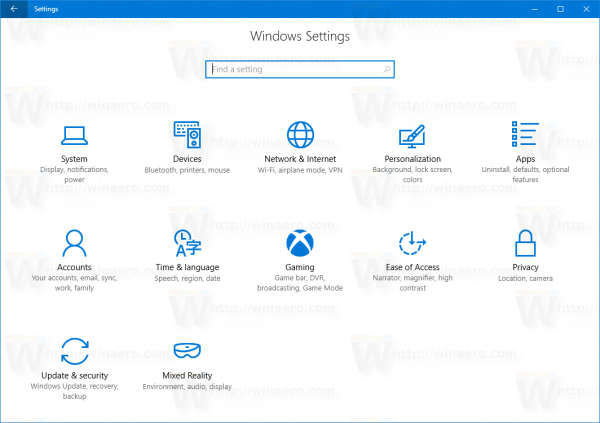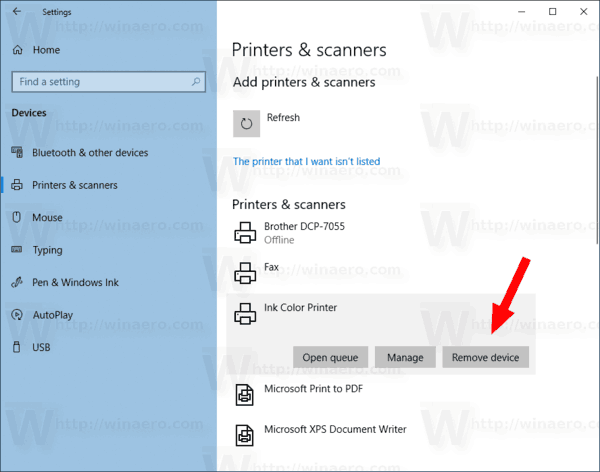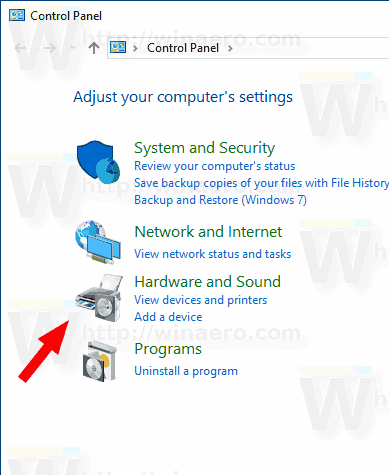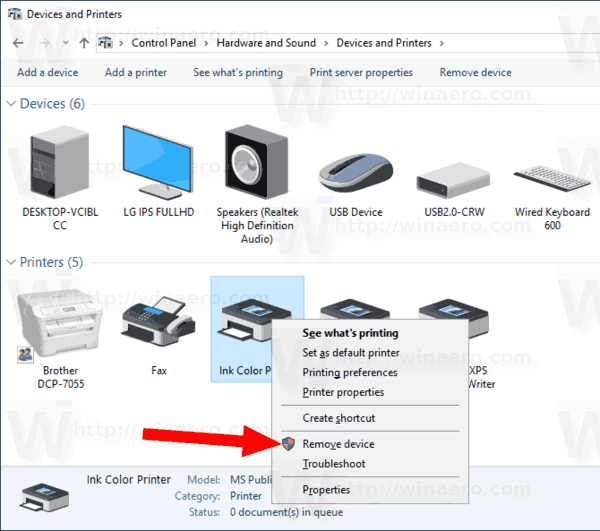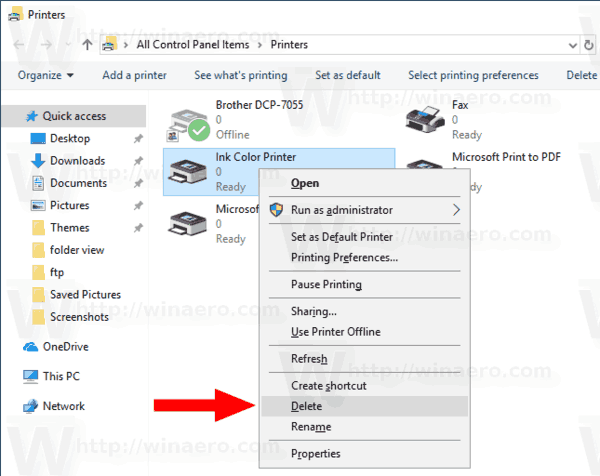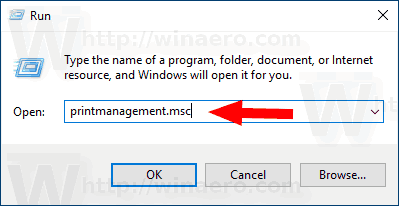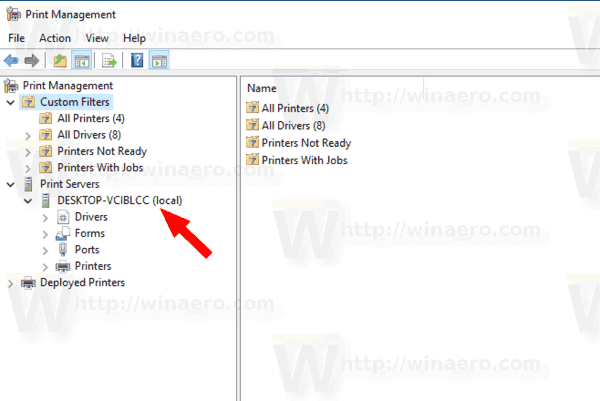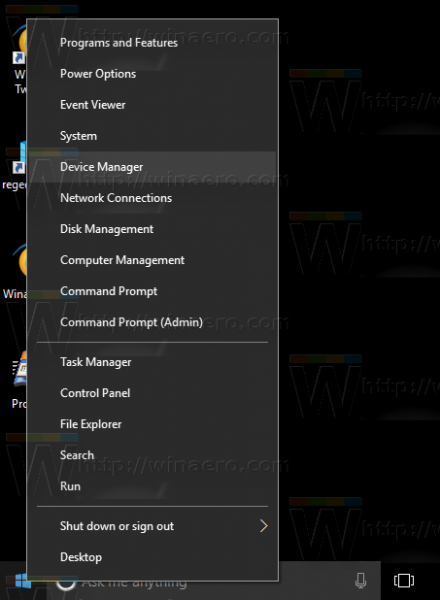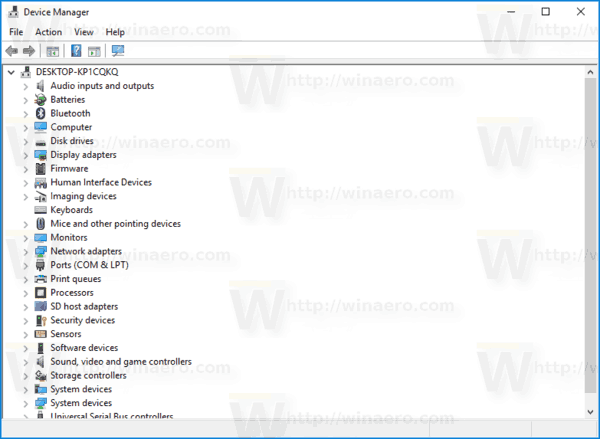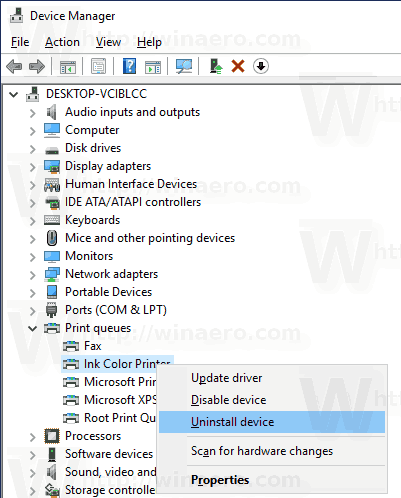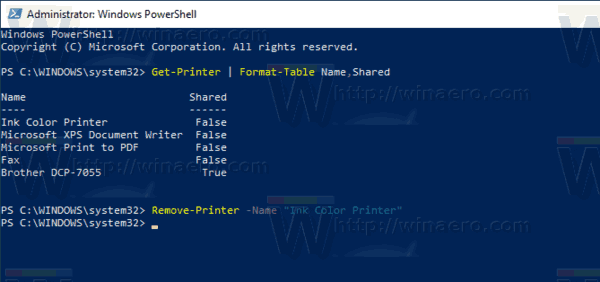நீங்கள் இனி பயன்படுத்தாத விண்டோஸ் 10 இல் ஒரு அச்சுப்பொறி நிறுவப்பட்டிருந்தால், அதை அகற்றுவது நல்லது. இது இனி அணுக முடியாத பகிரப்பட்ட அச்சுப்பொறியாக இருக்கலாம் அல்லது உடல் ரீதியாக துண்டிக்கப்பட்ட அச்சுப்பொறியாக இருக்கலாம். இன்று, விண்டோஸ் 10 இல் நிறுவப்பட்ட அச்சுப்பொறியை அகற்ற நீங்கள் பயன்படுத்தக்கூடிய வெவ்வேறு முறைகளை நாங்கள் மதிப்பாய்வு செய்வோம்.
விளம்பரம்
ஒரு ஃபயர்ஸ்டிக் 2017 ஐ எவ்வாறு திறப்பது
விண்டோஸ் 10 இல் ஒரு அச்சுப்பொறியை அகற்ற, நீங்கள் உள்நுழைந்திருக்க வேண்டும் நிர்வாக கணக்கு . கண்ட்ரோல் பேனல், அமைப்புகள், பவர்ஷெல், பிரிண்டர் மேனேஜ்மென்ட், கிளாசிக் பிரிண்டர்ஸ் கோப்புறை, சாதன மேலாளர் அல்லது பவர் ஷெல் ஆகியவற்றைப் பயன்படுத்தி உங்கள் அச்சுப்பொறியை அகற்றலாம். இந்த முறைகளை மதிப்பாய்வு செய்வோம்.
நாங்கள் அமைப்புகளுடன் தொடங்குவோம். அமைப்புகள் விண்டோஸ் 10 உடன் தொகுக்கப்பட்ட யுனிவர்சல் பயன்பாடாகும். இது மாற்றுவதற்காக உருவாக்கப்பட்டது கிளாசிக் கண்ட்ரோல் பேனல் தொடுதிரை பயனர்கள் மற்றும் சுட்டி மற்றும் விசைப்பலகை டெஸ்க்டாப் பயனர்களுக்கு. கிளாசிக் கண்ட்ரோல் பேனலில் இருந்து பெறப்பட்ட சில பழைய விருப்பங்களுடன் விண்டோஸ் 10 ஐ உள்ளமைக்க புதிய விருப்பங்களைக் கொண்டுவரும் பல பக்கங்கள் இதில் உள்ளன. ஒவ்வொரு வெளியீட்டிலும், விண்டோஸ் 10 அமைப்புகள் பயன்பாட்டில் நவீன பக்கமாக மாற்றப்படும் கிளாசிக் விருப்பங்களை மேலும் மேலும் பெறுகிறது. சில கட்டத்தில், மைக்ரோசாப்ட் கிளாசிக் கண்ட்ரோல் பேனலை முழுவதுமாக அகற்றக்கூடும்.
விண்டோஸ் 10 இல் ஒரு அச்சுப்பொறியை அகற்ற , பின்வருவனவற்றைச் செய்யுங்கள்.
- திற அமைப்புகள் பயன்பாடு .
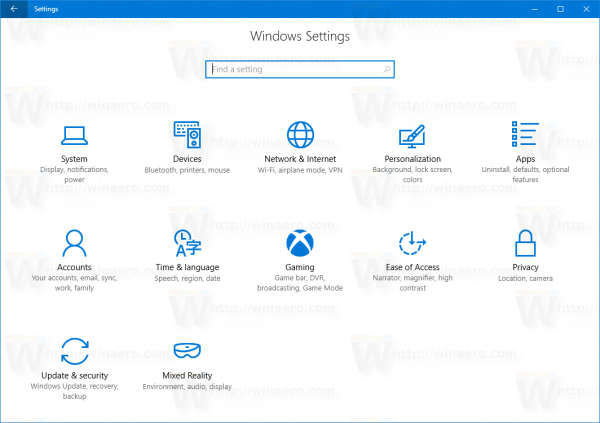
- சாதனங்கள் -> அச்சுப்பொறிகள் மற்றும் ஸ்கேனர்களுக்குச் செல்லவும்.
- வலதுபுறத்தில், நீங்கள் மறுபெயரிட விரும்பும் அச்சுப்பொறியைக் கிளிக் செய்து, பின்னர் பொத்தானைக் கிளிக் செய்கசாதனத்தை அகற்று.
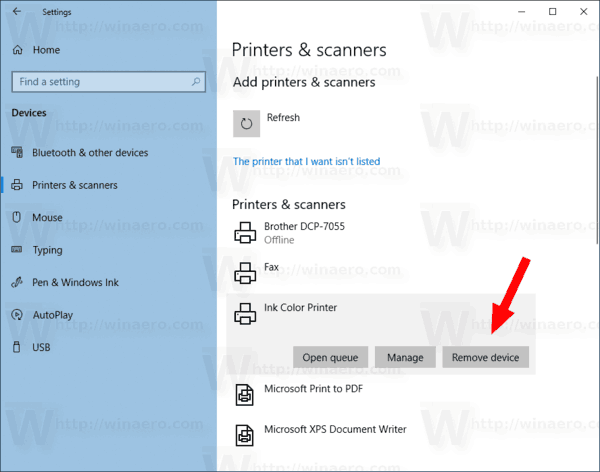
- செயல்பாட்டை உறுதிப்படுத்தவும், நீங்கள் முடித்துவிட்டீர்கள்.
கண்ட்ரோல் பேனலுடன் ஒரு அச்சுப்பொறியை அகற்று
- கிளாசிக் திறக்க கண்ட்ரோல் பேனல் செயலி.
- கண்ட்ரோல் பேனல் வன்பொருள் மற்றும் ஒலி சாதனங்கள் மற்றும் அச்சுப்பொறிகளுக்குச் செல்லவும்.
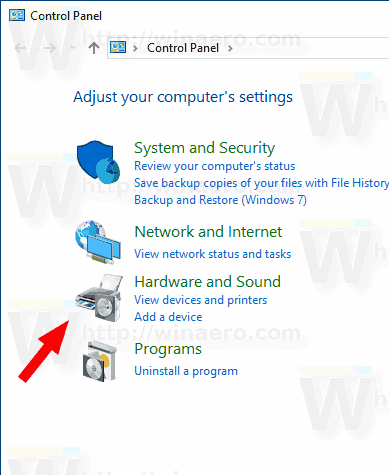
- நீங்கள் அகற்ற விரும்பும் அச்சுப்பொறியில் வலது கிளிக் செய்து, தேர்ந்தெடுக்கவும்சாதனத்தை அகற்றுசூழல் மெனுவிலிருந்து.
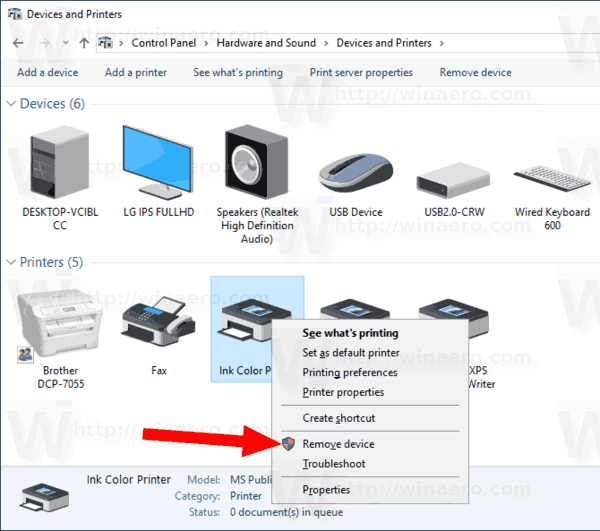
- செயல்பாட்டை உறுதிப்படுத்தவும்.
அச்சுப்பொறிகள் கோப்புறை
கிளாசிக்அச்சுப்பொறிகள்கோப்புறை விண்டோஸ் 10 இல் மறைக்கப்பட்டுள்ளது. பல மேம்பட்ட பயனர்களுக்கு இது ஒரு பழக்கமான GUI ஐ வழங்குகிறது. அந்த கோப்புறையை நீங்கள் விரும்பினால், உங்கள் அச்சுப்பொறிகளை நிர்வகிக்க இதைப் பயன்படுத்தலாம்.
- ரன் உரையாடலைத் திறக்க Win + R விசைகளை அழுத்தவும். கட்டளையைத் தட்டச்சு செய்க
ஷெல்: பிரிண்டர்ஸ்ஃபோல்டர்ரன் பெட்டியில். - அச்சுப்பொறிகள் கோப்புறையில், நீங்கள் அகற்ற விரும்பும் அச்சுப்பொறியில் வலது கிளிக் செய்து, சூழல் மெனுவிலிருந்து சாதனத்தை அகற்று என்பதைத் தேர்ந்தெடுக்கவும்.
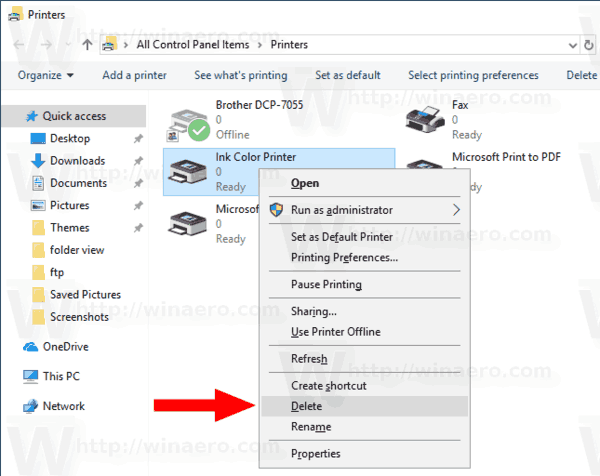
- செயல்பாட்டை உறுதிப்படுத்தவும்.
உதவிக்குறிப்பு: கட்டுரையைக் காண்க விண்டோஸ் 10 இல் அச்சுப்பொறிகள் கோப்புறை குறுக்குவழியை உருவாக்கவும் ஷெல் பற்றி மேலும் அறிய: PrintersFolder கட்டளை.
அச்சு நிர்வாகத்தைப் பயன்படுத்தி அச்சுப்பொறியை அகற்று
உங்கள் உள்ளூர் மற்றும் பிணைய அச்சுப்பொறிகளை நிர்வகிக்க நீட்டிக்கப்பட்ட விருப்பங்களை வழங்கும் அச்சுப்பொறி மேலாண்மை எம்எம்சி ஸ்பான்-இன் விண்டோஸ் 10 இல் அடங்கும். பார் விண்டோஸ் 10 இல் அச்சுப்பொறிகளை காப்புப்பிரதி மற்றும் மீட்டமை . அச்சுப்பொறியை அகற்ற இதைப் பயன்படுத்தலாம்.
- விசைப்பலகையில் Win + R விசைகளை அழுத்தி தட்டச்சு செய்க
printmanagement.mscரன் பெட்டியில்.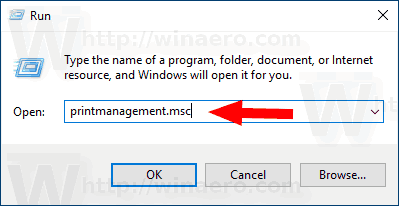
- அச்சுப்பொறி நிர்வாகத்தின் இடது பக்கத்தில், தேர்ந்தெடுக்கவும்அச்சுப்பொறி சேவையகங்கள்அதை உள்ளூர் அச்சு சேவையக உருப்படிக்கு விரிவாக்குங்கள்.
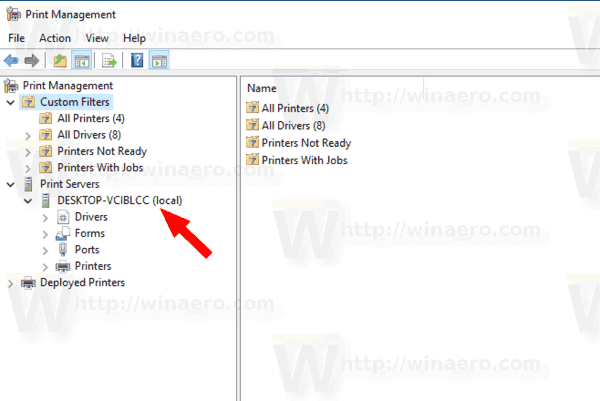
- என்பதைக் கிளிக் செய்கஅச்சுப்பொறிகள்இடதுபுறத்தில் உருப்படி.
- ஸ்னாப்-இன் நடுத்தர பலகத்தில் நீங்கள் அகற்ற விரும்பும் அச்சுப்பொறியில் வலது கிளிக் செய்து, தேர்ந்தெடுக்கவும்அழிசூழல் மெனுவிலிருந்து.

- செயல்பாட்டை உறுதிப்படுத்தவும்.
சாதன நிர்வாகியைப் பயன்படுத்துதல்
- விசைப்பலகையில் Win + X விசைகளை ஒன்றாக அழுத்தி சாதன நிர்வாகியைக் கிளிக் செய்க.
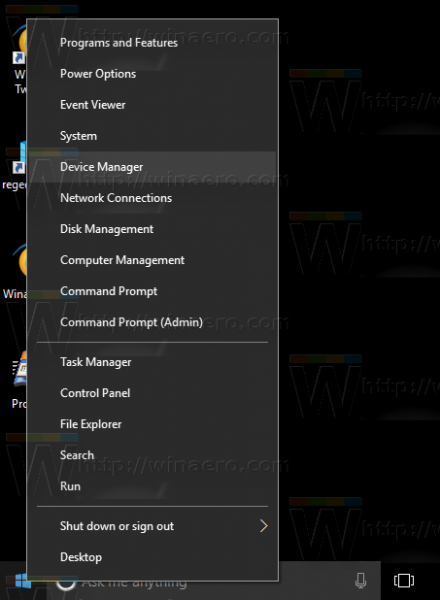
உதவிக்குறிப்பு: உங்களால் முடியும் விண்டோஸ் 10 இன் வின் + எக்ஸ் மெனுவைத் தனிப்பயனாக்கவும் .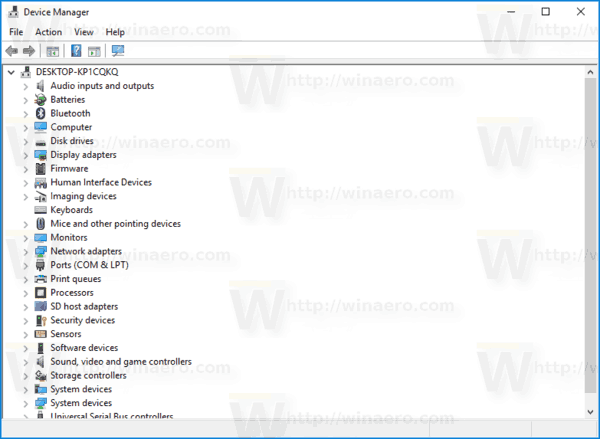
- சாதன மரத்தில், உங்கள் அச்சுப்பொறியைக் கீழே காணவும்வரிசைகளை அச்சிடுக.
- அதில் வலது கிளிக் செய்து தேர்ந்தெடுக்கவும்சாதனத்தை நிறுவல் நீக்குசூழல் மெனுவிலிருந்து.
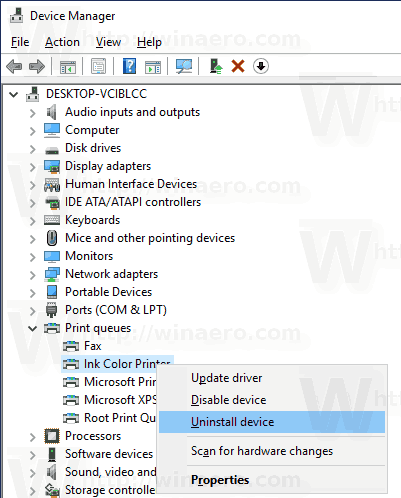
- அடுத்த உரையாடலில், பொத்தானைக் கிளிக் செய்கநிறுவல் நீக்குசெயல்பாட்டை உறுதிப்படுத்த.

பவர்ஷெல் பயன்படுத்தி அச்சுப்பொறியை அகற்று
- பவர்ஷெல் நிர்வாகியாகத் திறக்கவும் . உதவிக்குறிப்பு: உங்களால் முடியும் 'நிர்வாகியாக பவர்ஷெல் திற' சூழல் மெனுவைச் சேர்க்கவும் .
- பின்வரும் கட்டளையை தட்டச்சு செய்யவும் அல்லது நகலெடுக்கவும்:
கெட்-பிரிண்டர் | வடிவமைப்பு-அட்டவணை பெயர், பகிரப்பட்டது
கட்டளை உங்கள் அச்சுப்பொறிகள் மற்றும் அவற்றின் பகிர்வு நிலையுடன் அட்டவணையை அச்சிடும்.
- பின்வரும் கட்டளையைத் தட்டச்சு செய்க:
அகற்று-அச்சுப்பொறி-பெயர் 'அச்சுப்பொறி பெயர்'. நீங்கள் அகற்ற விரும்பும் அச்சுப்பொறியின் உண்மையான பெயருடன் 'அச்சுப்பொறி பெயர்' பகுதியை மாற்றவும்.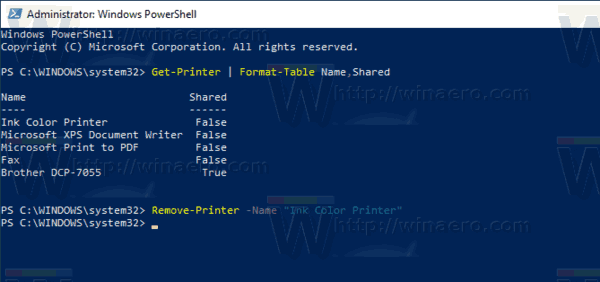
Printui.exe ஐப் பயன்படுத்துதல்
விண்டோஸ் 10 ஒரு சிறப்பு கருவி, printui.exe உடன் வருகிறது, இது ஒரு கட்டளை வரியைப் பயன்படுத்தி அச்சுப்பொறிகளை நிர்வகிக்கும் திறனை வழங்குகிறது. உள்நுழைவு ஸ்கிரிப்ட் அல்லது திட்டமிடப்பட்ட நிகழ்வைப் பயன்படுத்தி பயனர்களின் குழுவிலிருந்து அச்சுப்பொறியைச் சேர்க்கும்போது அல்லது அகற்றும்போது இது மிகவும் பயனுள்ளதாக இருக்கும்.
ஐடியூன்களில் ஹுலு சந்தாவை ரத்து செய்வது எப்படி
Printui.exe ஐப் பயன்படுத்தி அச்சுப்பொறியை அகற்ற, கட்டளையை நிர்வாகியாக இயக்கவும்:
printui.exe / dl / n 'மைக்ரோசாஃப்ட் PDF க்கு அச்சிடுக'
நீங்கள் அகற்ற விரும்பும் அச்சுப்பொறியின் உண்மையான பெயருடன் 'மைக்ரோசாஃப்ட் பிரிண்டை PDF க்கு மாற்றவும்'.
பற்றி மேலும் அறியprintui.exe, pressவெற்றி+ஆர்விசைப்பலகையில் விசைகள் மற்றும் printui / என தட்டச்சு செய்க? ரன் பெட்டியில்.
பாடல் கோப்பில் பாடல் சேர்க்க எப்படி


அவ்வளவுதான்!
தொடர்புடைய கட்டுரைகள்:
- விண்டோஸ் 10 இல் அச்சுப்பொறியை மறுபெயரிடுங்கள்
- விண்டோஸ் 10 இல் பகிரப்பட்ட அச்சுப்பொறியைச் சேர்க்கவும்
- விண்டோஸ் 10 இல் ஒரு அச்சுப்பொறியைப் பகிர்வது எப்படி
- விண்டோஸ் 10 இல் அச்சுப்பொறிகளை காப்புப்பிரதி மற்றும் மீட்டமை
- விண்டோஸ் 10 இல் குறுக்குவழியுடன் அச்சுப்பொறி வரிசையைத் திறக்கவும்
- விண்டோஸ் 10 இல் இயல்புநிலை அச்சுப்பொறியை அமைக்கவும்
- இயல்புநிலை அச்சுப்பொறியை மாற்றுவதில் இருந்து விண்டோஸ் 10 ஐ எவ்வாறு நிறுத்துவது
- விண்டோஸ் 10 இல் அச்சுப்பொறி வரிசையைத் திறக்கவும்
- விண்டோஸ் 10 இல் அச்சுப்பொறிகள் கோப்புறை குறுக்குவழியை உருவாக்கவும்
- விண்டோஸ் 10 இல் அச்சுப்பொறி வரிசையில் இருந்து சிக்கிய வேலைகளை அழிக்கவும்
- விண்டோஸ் 10 இல் சாதனங்கள் மற்றும் அச்சுப்பொறிகள் குறுக்குவழியை உருவாக்கவும்
- விண்டோஸ் 10 இல் சாதனங்கள் மற்றும் அச்சுப்பொறிகள் சூழல் மெனுவைச் சேர்க்கவும்
- விண்டோஸ் 10 இல் இந்த கணினியில் சாதனங்கள் மற்றும் அச்சுப்பொறிகளைச் சேர்க்கவும்